التنقل بين لوحة المفاتيح والماوس يُمكن أن يسبب القليل من الإرهاق في بعض الأحيان. والخبر السار هو أن هناك بعض إيماءات الماوس التي يمكنك إضافتها إلى Chrome و Firefox للإستفادة من الماوس الخاص بك بشكل أكثر قليلًا (وهذا جيد إذا كنت تفضل الماوس أكثر من لوحة المفاتيح).
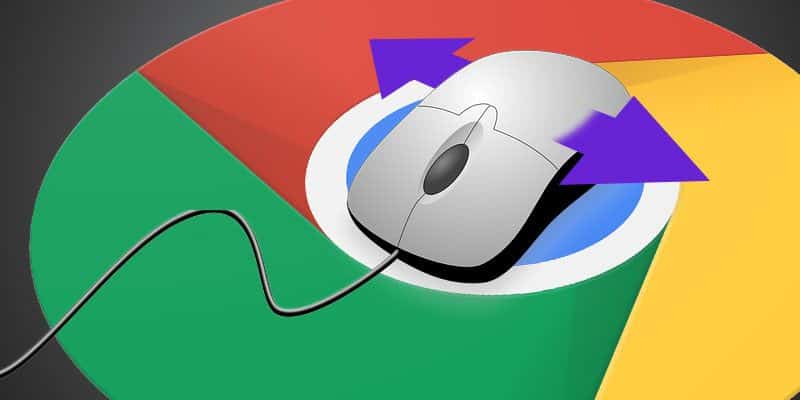
استفد من الإضافات التالية واستخدم الماوس لكل شيء تقريبًا.
إضافة الإيماءات إلى Chrome
Gestures
Gestures for Google Chrome هي اضافة من أجل ايماءات سهلة الاستخدام حيث تعمل بشكل رائع. يمكنك استخدامها دون الحاجة إلى إعادة تشغيل المتصفح الخاص بك، ولديها بعض الإيماءات المسبقة لتتمكن من تجربتها.
لإلقاء نظرة على قائمة الإيماءات، انقر على رمز الإضافة واختر خيارات. انقر على علامة تبويب الإجراءات، وسترى قائمة بجميع الإيماءات التي يمكنك تجربتها فورا. إذا كنت ترغب في إضافة إيماءتك الخاصة بك، انقر على زر “إضافة إيماءة جديدة“.
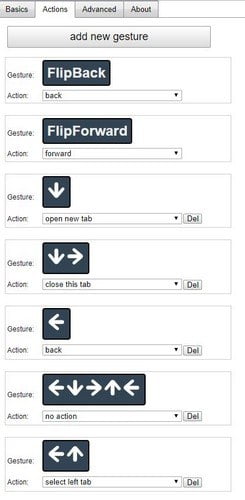
سيظهر النمط الذي رسمته، وعندما تنتهي انقر على القائمة المنسدلة الإجراء وحدد ما تريد أن يفعله هذا النمط. هذا هي الأداة الأساسية لأولئك الذين ليسوا في غاية الدهاء مع تكنولوجيا الكمبيوتر.
SmartUp Gestures
SmartUp Gestures تقدم لك تصميم أفضل وبعض لفتات الماوس المفيدة كذلك. على سبيل المثال، ارسم “G” للانتقال إلى Gmail أو خط رأسي لإعادة تحميل علامة تبويب.
إذا كنت غير راض عن الإيماءات المسبقة التحميل، لديك خيار تغييرها أو حذفها من خلال النقر على “X.”
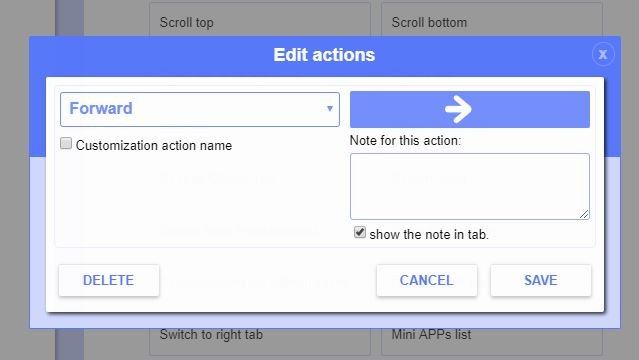
يمكنك أيضا تغيير مظهر SmartUp Gestures من خلال عرضه في الوقت الحقيقي لنصائح الاتجاه، مذكرة العمل، خط الرسم، وأكثر من ذلك.
كما تتميز بالسحب البسيط، السحب السريع ، وإيماءات العجلات، وإيماءات الروك أيضا. هذه الإضافة ليست أساسية مثل أول إضافة لأنها تُوفر لك المزيد من الميزات.
crxMouse Chrome Gestures
crxMouse Chrome Gestures هي إضافة Chrome الأكثر مميزات في القائمة. على عكس الإضافات الأخرى، تُظهر لك هذاه الإضافة إيماءات الماوس الأكثر شيوعا لموقع معين. إذا كان الموقع لا يحتوي على واحدة ، لديك خيار إضافة واحدة.
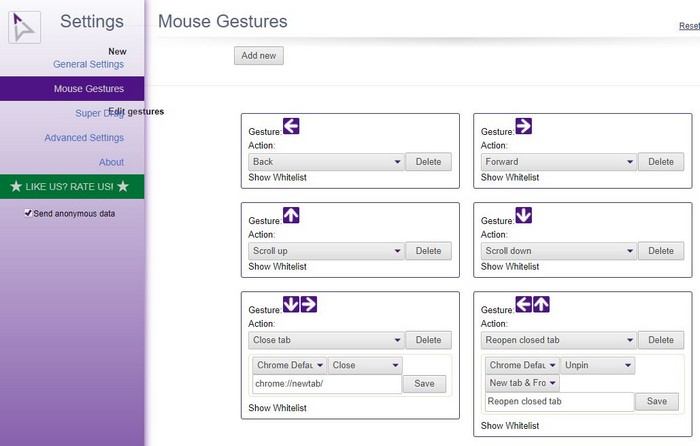
بمجرد تثبيت الإضافة،عليك بفتحه لإعداده حتى تتمكن من تخصيصه أو ترك الأمر كما هو. انقر على “إيماءات الماوس” وتصفح قائمة الإيماءات التي هي على استعداد لاستخدامها. في إعدادات عامة يمكنك حتى اضافة مواقع للقائمة السوداء حيث التمديد لن يكون قادرا على العمل.
الإضافة لديها دعم لـ Windows ، Linux ، و Mac. حيث يمكنك حتى استيراد أو تصدير التكوينات.
إضافة الإيماءات إلى Firefox
FireGestures for Firefox
لمستخدمي Firefox ، هناك الكثير من الإضافات لايماءات الماوس يمكنك تجربتها. FireGestures for Firefox يتميز بإيماءات العجلة، وإيماءات الروك، وإيماءات الضغط، والإيماءات عجلة علامة التبويب والإيماءات انتقاد لشاشات اللمس المتعدد.
يمكنك تغيير الإيماءات الافتراضية لتلك التي يسهل تذكرها لك. مجرد رسم “O” على أي صفحة، وسوف تظهر نافذة خيارات فيريجيستوريس.
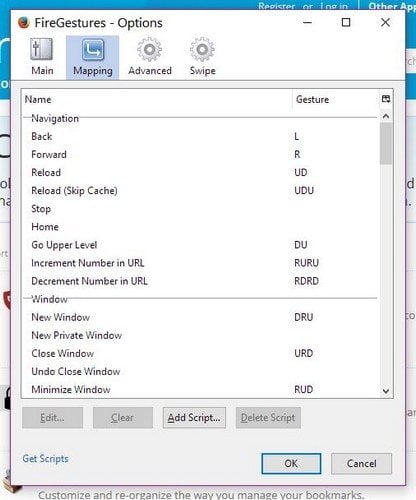
وتنقسم كل من اللفتات إلى أربعة أقسام: الرئيسية، ورسم الخرائط، متقدمة، وانتقد. يمكنك حتى تغيير اللون الذي رسم الأوامر مع. إذا كنت لا ترغب في استخدام زر الفأرة الأيمن، يمكنك اختيار زر اليسار الأوسط، ولكن عليك أن تجعل تلك التغييرات يدويا.
Tab Kit Mouse Gestures for Firefox
مع Tab Kit يمكنك توفير الوقت باستخدام فتات مفيدة مثل:
- التبديل إلى علامة تبويب عندما يكون المؤشر فوقها
- تبديل علامات التبويب باستخدام التمرير مع زر الماوس الأيسر
- انتقل إلى التاريخ الماوس عن طريق الضغط على زر الماوس الأيسر في حين عقد يوان (العكس بالعكس)
- انتقل إلى الصفحة الأخيرة باستخدام لمب
- اغلاق علامة تبويب عند الضغط على زر الماوس الأيسر
سيكون هناك تأخير صغير عند التبديل إلى علامة تبويب عندما يكون المؤشر هو أكثر من ذلك. يمكنك إدارة وقت التأخير في إدارة الوظائف الإضافية.
يمكنك حتى الجمع بين لوحة المفاتيح والماوس مجموعات للقيام بأشياء معينة. على سبيل المثال، عن طريق الضغط على زر كترل + ليفت ماوس يمكنك إغلاق علامة تبويب بعد وضع مؤشر الماوس فوقه.
Mouse Gesture Events for Firefox
إذا كنت تبحث عن وظيفة إضافية في فايرفوكس تغطي فقط إيماءات الماوس الأساسية، فاحرص على تجربة الماوس لفتة الأحداث. في صفحة أدونز ماناجر يمكنك مشاهدة الإيماءات الافتراضية وتغييرها إذا أردت.
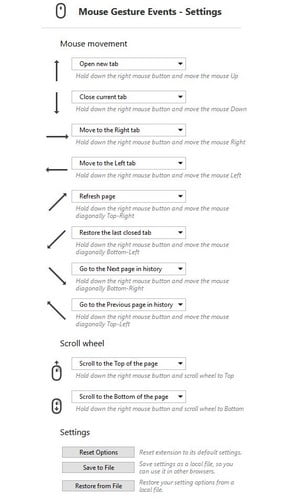
فقط انقر على القائمة المنسدلة إلى جانب لفتة واختر الخيار الذي تريده. إذا لم تكن راضيا في أي وقت عن الإيماءات التي قمت بإعدادها، يمكنك دائما تعيينها مرة أخرى إلى الإعدادات الافتراضية في الإعدادات.
ستعرض لك القائمة المنسدلة لكل إيماءة الخيارات نفسها بالضبط. إذا كنت تريد، يمكنك إضافة نفس الخيار لأكثر من لفتة واحدة. يمكنك حتى استعادة خيارات الإعدادات الخاصة بك من ملف محلي وحفظها إلى واحد وكذلك لحفظها.
الخلاصة
أي أداة يمكن أن تجعل من تجربتنا على الانترنت أسهل هي دائما موضع ترحيب (وشملت هذه الملحقات). لن تضطر إلى إغلاق علامة تبويب عن طريق الخطأ عندما يكون كل ما تريد القيام به هو فتح واحد في المقام الأول. ما هي الإضافة التي تعتقد أنك ستجربها أولا؟ اترك تعليق من أجل إعلامنا.







